
Bu yazılım, sürücülerinizi çalışır durumda tutar, böylece sizi yaygın bilgisayar hatalarından ve donanım arızalarından korur. Tüm sürücülerinizi şimdi 3 kolay adımda kontrol edin:
- DriverFix'i indirin (doğrulanmış indirme dosyası).
- Tıklayın Taramayı Başlat tüm sorunlu sürücüleri bulmak için.
- Tıklayın Sürücüleri güncelle yeni sürümleri almak ve sistem arızalarını önlemek için.
- DriverFix tarafından indirildi 0 okuyucular bu ay
PS4 oyunlarınızı bilgisayarınızdan kontrol etmek ve oynamak için PS4 Remote Play hizmetini nasıl kuracağınızı ve kullanacağınızı merak ettiyseniz, doğru yere geldiniz.
Windows 10 bilgisayar kullanırken PS4 platformunuza erişmek, sahip olunması gereken son derece kullanışlı bir özelliktir. PS4 platformunu, PC'nize fiziksel olarak yakın olmadığınızda bile kullanabilirsiniz. Bu, bir dizüstü bilgisayarınız varsa, en sevdiğiniz oyunlardan ve sosyal merkezlerden asla çok uzakta olmayacağınız anlamına gelir.
Bugünün makalesinde, Remote Play'in ne olduğuna, nasıl verimli bir şekilde kurabileceğinize ve Windows 10'da nasıl kullanabileceğinize bir göz atacağız. Daha fazlasını öğrenmek için okumaya devam edin.
PS4'ümü bilgisayarımda nasıl oynayabilirim?
PS4 Remote Play'in temel özellikleri
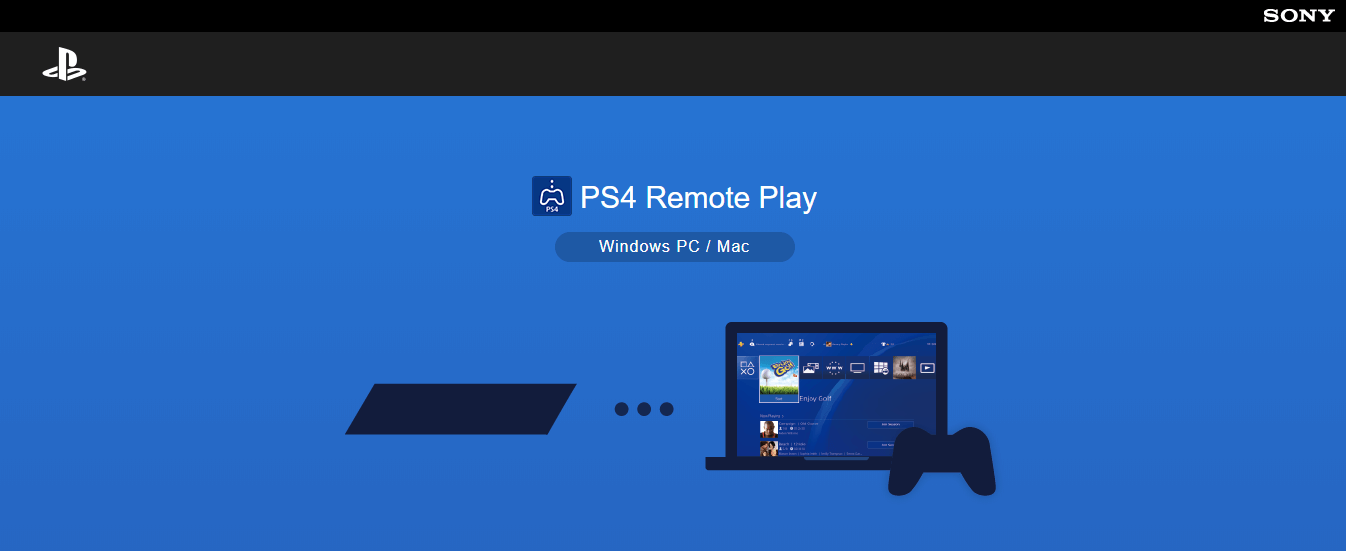
Bildiğiniz gibi PS4 Remote Play hizmeti, PS4'ünüzü PC'nizden kontrol etmenizi sağlamak için PlayStation tarafından sunulan bir yazılım uygulamasıdır.
Bu yazılım, PS4 konsolu yakınınızda olmadığında bile en sevdiğiniz oyunları oynamanıza olanak tanır ve bu da birçok kişinin hayalini gerçekleştirmesini sağlar.
PS4 için Uzaktan Oynatma hizmeti tarafından sunulan en iyi özelliklerden bazıları şunlardır:
- 5GHz bağlantı kullanarak harika akış özelliği.
- En sevdiğiniz oyunları harici bir cihazda oynamanıza izin vererek TV'yi diğer etkinlikler için serbest bırakır.
- PlayStation Network'e tam bağlantı.
- Full HD akış yetenekleri (İnternet bağlantınızın hızı izin veriyorsa).
PS4 Remote Play uygulamasını nasıl indirip kuracağınız aşağıda açıklanmıştır
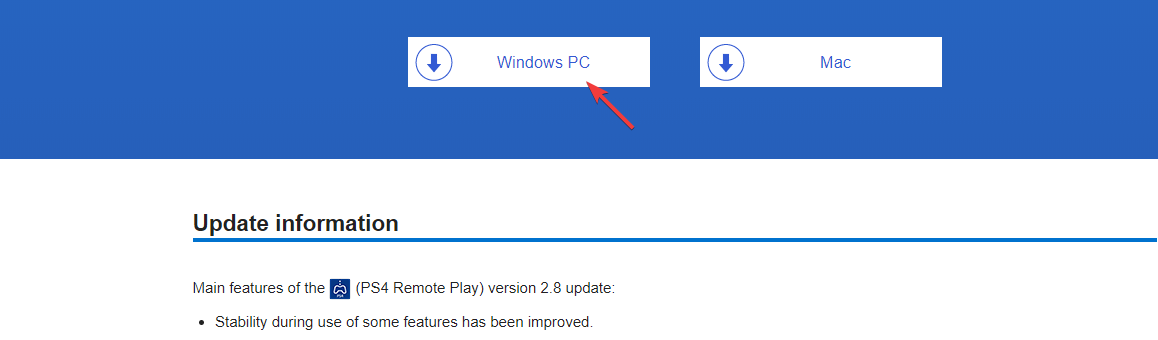
- Buraya Tıkla Windows PC PS4 Remote Play uygulamasını indirmek için. (indirme otomatik olarak başlar).
- İndirme konumuna gidin ve kurulum işlemini başlatmak için kurulum dosyasını çalıştırın.
- Kurulumu tamamlamak için ekrandaki talimatları izleyin.
PS4 denetleyicisini PC'nize bağlamak ister misiniz? Bu kılavuzla çok kolay!
Sorunsuz bir Uzaktan Oynatma deneyimi için PS4 sisteminize uygulamanız gereken ayarlar

- Etkinleştirmek Uzaktan Oynatma -> seç Ayarlar -> Uzaktan Oynatma Bağlantısı ayarlar -> yanındaki kutuyu işaretleyin Uzaktan Oynatmayı Etkinleştir.
- İçinde Ayarlar pencere -> seç Hesap Yönetimi -> Birincil PS4'ünüz olarak etkinleştirin.
- PS4 dinlenme modundayken Remote Play'i başlatabildiğinizden emin olmak için -> Güç Tasarrufu Ayarları -> içinde Dinlenme Modunda kullanılabilen özellikler -> yanındaki kutuları işaretleyin İnternete Bağlı Kalın -> etkinleştir PS4'ü Ağdan Açma seçenek.
Bu yazımızda PS4 Remote Play hizmetinin ne olduğunu, nasıl kurulacağını ve ayrıca Windows 10'da nasıl kullanılacağını tartıştık.
Aşağıda bulunan yorum bölümünü kullanarak bu kılavuzun size herhangi bir şekilde yardımcı olup olmadığını bize bildirmekten çekinmeyin.
AYRICA OKUYUN:
- Resident Evil 7 Biohazard, PS4'te daha mı iyi?
- Dangerous Golf 3 Haziran'da PC, PS4 ve Xbox One için çıkacak
- Windows PC'niz için en iyi 4 PS4 emülatörü
![100$'ın altındaki en iyi 5 PS4 oyun kulaklığı [2021 Rehberi]](/f/510a089f4c6b88561f26f86abfc3644f.jpg?width=300&height=460)

